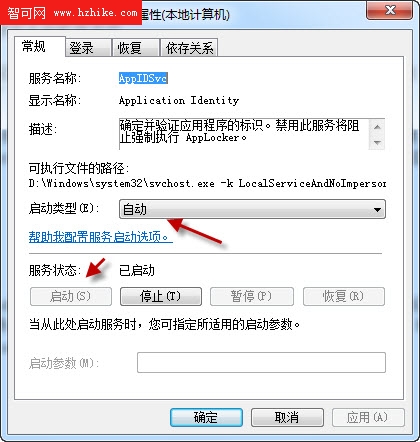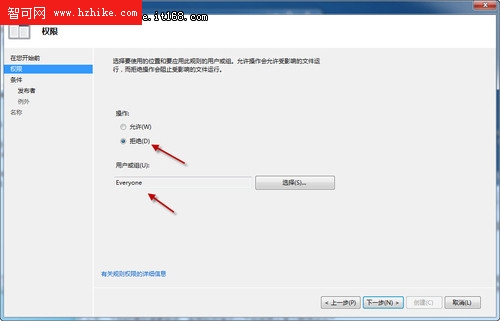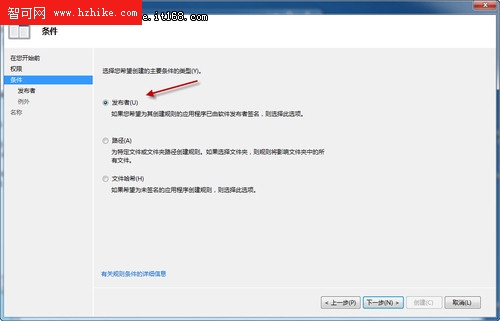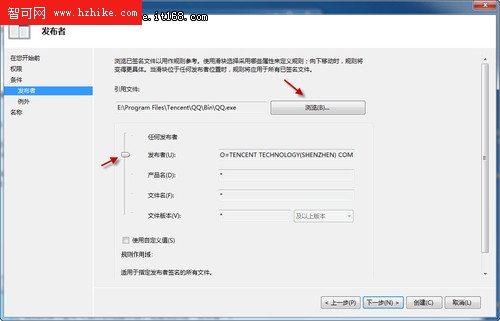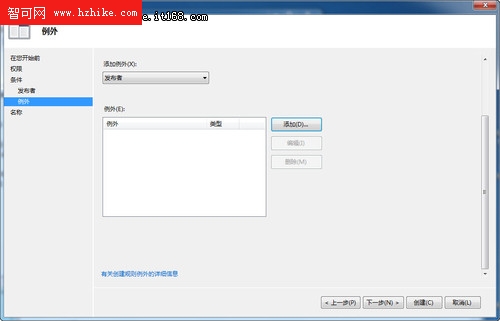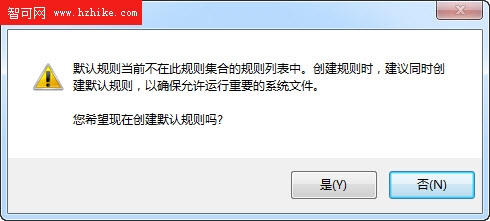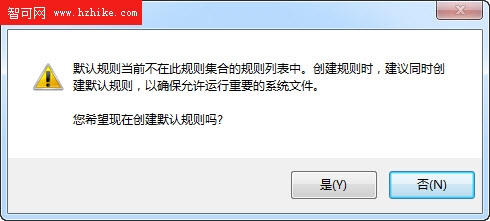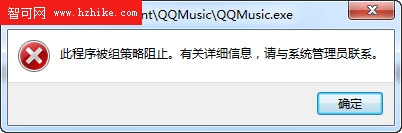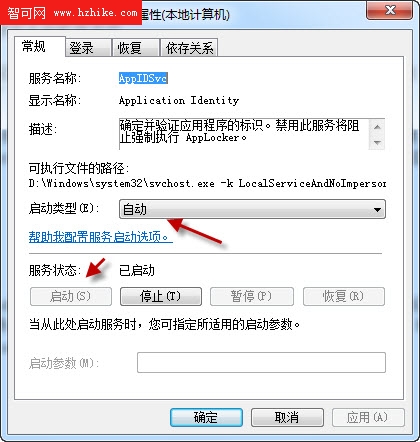網管小王剛上班,就給領導召喚而去,小王正在忐忑自己有無做錯什麼,到了辦公室劉經理對他說“小王呀,我不想讓某個程序運行,應該咋辦?比如,我不想讓別人在我電腦中運行QQ”。
小王:“劉經理,這個好辦,在Windows7上就可以實現這個功能,我給你演示一下?”
劉經理:“哦,Windows7還有這個功能呀,那你來做給我看看,話說回來,當初我一直反對部署Windows7,後來經過你們部門的極力推薦,勉強同意了,最近看來,大家對這個Windows7的滿意度相當的不錯,我的感覺也挺好的,所以還是要聽你們專業人士建議的好。”
小王:“劉經理你滿意就成,來我給你演示一下如何禁止某個程序運行,我們就以QQ為例”。
Windows7新增了一個AppLocker功能(應用程序控制策略),用戶可以使用它輕松創建對某個程序的限制策略。
比如你要禁止QQ運行,可以這麼做:單擊“開始”→在“搜索程序和文件”框中鍵入 secpol.msc→按 Enter鍵→打開本地安全策略→找到應用程序控制策略→AppLocker→右側空白區域右鍵菜單→創建新規則→進入新規則向導。


“權限”步驟:操作設為“拒絕”,用戶可以選擇“Everyone(全部人)”或者是指定帳戶。
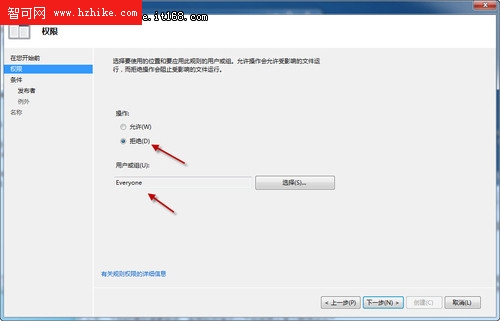
“條件”步驟:最保險的就是通過“發布者”的條件來做限制,也就是說,現在的大型軟件的相關程序都是經過軟件發布者簽名的,利用這個規則,就可以限制所有擁有該簽名的程序,這就避免了“路徑”規則的修改路徑後即可運行,或者是”文件哈希“規則的換個版本可運行的規避手段。為了方便演示,這裡我們選“發布者”。
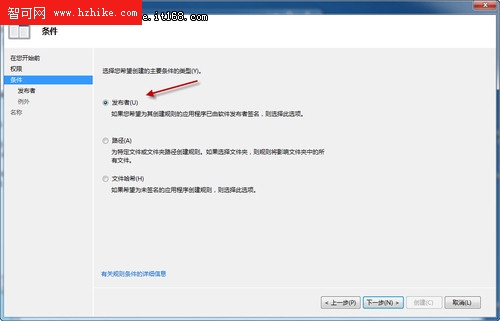 “發布者”設置:“浏覽”找到QQ的主程序文件,選擇後會自動出現該程序的相關信息,在滑動按鈕中我們選擇“發布者”。
“發布者”設置:“浏覽”找到QQ的主程序文件,選擇後會自動出現該程序的相關信息,在滑動按鈕中我們選擇“發布者”。
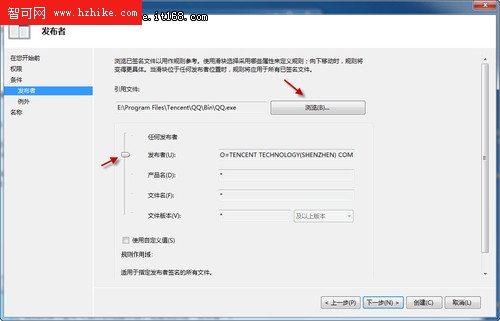
“例外”設置:經過上一步設置後,所有帶有騰訊官方簽名的程序都將無法運行,比如QQ、QQ音樂、QQ影音、QQ游戲等騰訊系列軟件,甚至包含了安裝程序,如果需要單獨允許某個程序運行,可在這裡將其添加成例外程序。
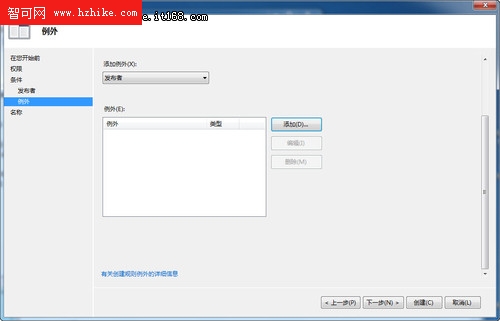
“名稱”設置:最後一步就是設置規則名稱,你可以幫這條規則起個易於識別的名稱。
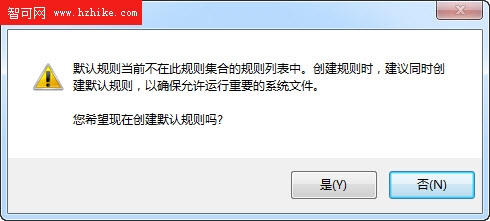 如果你是當前創建的是第一條規則,那麼在完成後會有個默認規則創建提示,需點擊“是”,允許創建默認規則,以免你設置的規則使得系統文件程序遭到限制。
如果你是當前創建的是第一條規則,那麼在完成後會有個默認規則創建提示,需點擊“是”,允許創建默認規則,以免你設置的規則使得系統文件程序遭到限制。
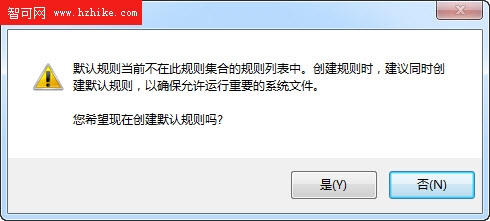
成功創建規則後,當用於企圖運行帶有騰訊官方簽名的任何程序時,操作都將被攔截。這個規則無論用戶如何更改文件路徑、版本都能生效。
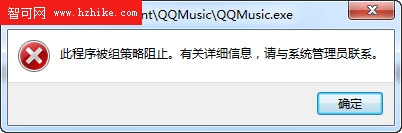
經過小王的這麼一解說,劉經理很快就掌握了AppLocker的使用方法,他贊賞的對小王說“不錯不錯,我要的就是這個效果,看來Windows7還真的很不錯。”
編者注:如果設置AppLocker規則無效,請單擊“開始”→在“搜索程序和文件”框中鍵入 services.msc→按 Enter鍵→打開“服務”,找到找到Application Identity項,將其啟動類型設為“自動”,然後按“啟動”,就可讓規則生效。